|
|
LAVIE Tab E(Android 5.0)でアプリやウィジェットをアンインストールする方法 | ||
LAVIE Tab E(Android 5.0)でアプリやウィジェットをアンインストールする方法 |
 | LAVIE Tab E(Android 5.0)で、アプリやウィジェットをアンインストールする方法について教えてください。 |
 | タブレットにインストールしたアプリやウィジェットは、アンインストールすることができます。 |
はじめに
アプリやウィジェットをインストールしているうちに、Androidの空き容量が少なくなる場合があります。
定期的に管理し、不要なアプリやウィジェットは削除することをおすすめします。
ただし、タブレットの購入時からインストールされているアプリやウィジェットには、アンインストールできないものもあります。
削除するには、Playストアのマイアプリの一覧からアンインストールする方法と、設定でアプリの管理画面からアンインストールする方法があります。
操作手順
LAVIE Tab E(Android 5.0)でアプリやウィジェットをアンインストールするには、以下の操作手順を行ってください。
以下のいずれかの項目を確認してください。
1. Playストアからアンインストールする方法
Playストアからアプリやウィジェットをアンインストールするには、以下の操作手順を行ってください。
ホーム画面を開き、「Playストア」をタップします。
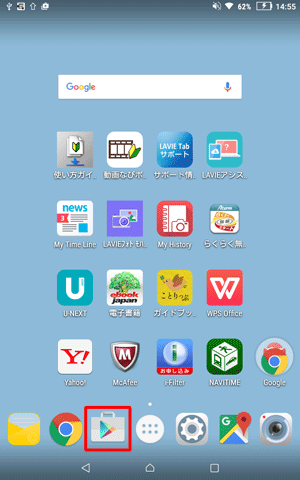
「Playストア」が表示されたら、画面左上の「
 」をタップします。
」をタップします。
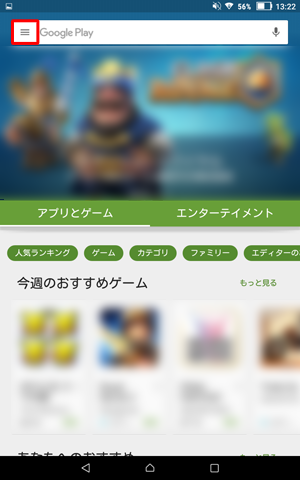
表示された一覧から、「マイアプリ&ゲーム」をタップします。
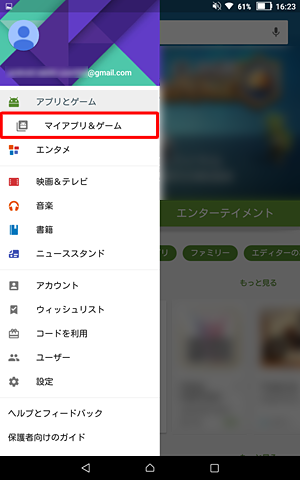
「インストール済み」が表示されたら、一覧からアンインストールしたいアプリをタップします。
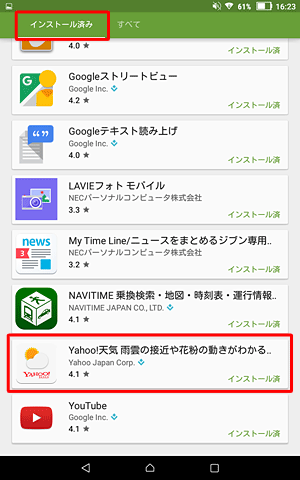
アンインストールしたいアプリ情報が表示されたら、「アンインストール」をタップします。
ここでは例として、「Yahoo!天気」アプリをアンインストールします。
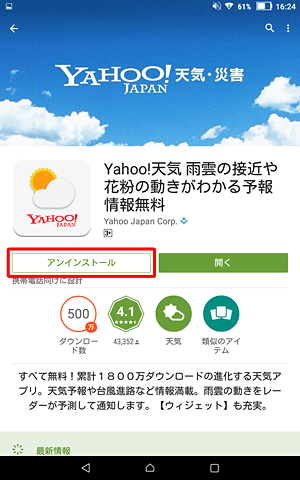
補足
アンインストールできないアプリやウィジェットの場合、「更新」などが表示され、「アンインストール」が表示されません。
「このアプリをアンインストールしますか?」が表示されたら、「OK」をタップします。
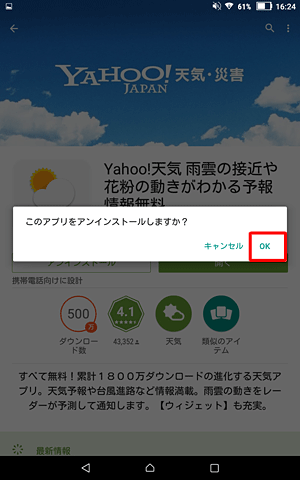
以上で操作完了です。
アプリやウィジェットがアンインストールされたことを確認してください。
2. アプリの管理画面からアンインストールする方法
アプリの管理画面からアプリやウィジェットをアンインストールするには、以下の操作手順を行ってください。
ホーム画面を開き、「設定」をタップします。
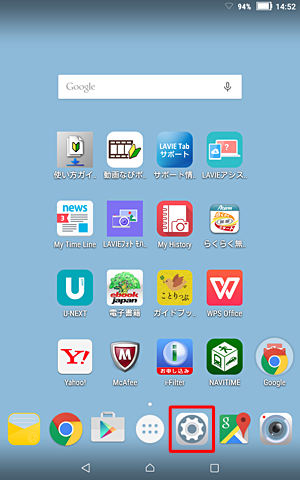
「端末」の「アプリ」をタップします。
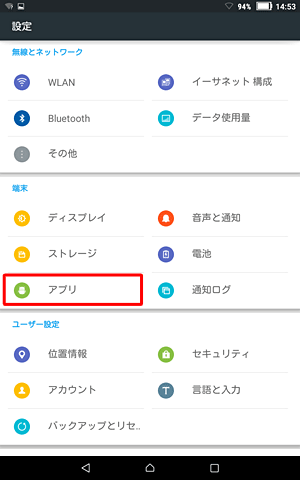
補足
PC-TE510BALの場合
以下の画面が表示されるため、「アプリを管理」をタップし、上記の操作を行います。
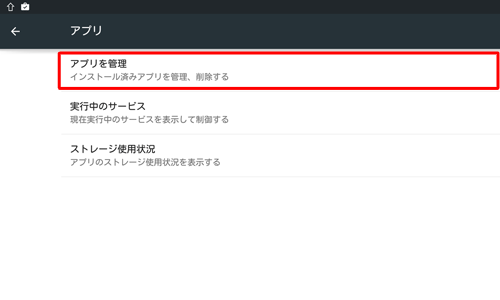
「ダウンロード済み」が表示されたら、アンインストールしたいアプリをタップします。
ここでは例として、「Y!天気」アプリをアンインストールします。
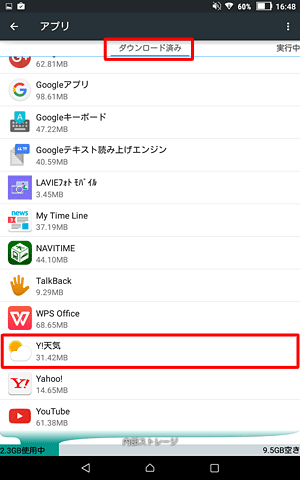
「アプリ情報」が表示されたら、「アンインストール」をタップします。
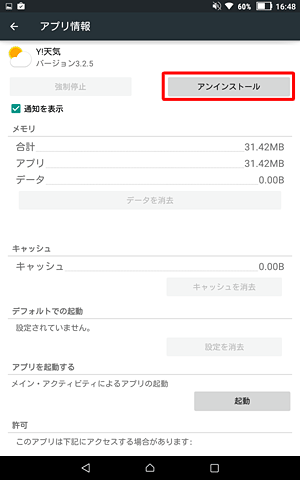
補足
アンインストールできないアプリやウィジェットは、「無効にする」や「アップデートのアンインストール」などが表示され、「アンインストール」が表示されません。
「このアプリをアンインストールしますか?」が表示されたら、「OK」をタップします。
※ アプリやウィジェットによっては表示されるメッセージが異なることがあります。
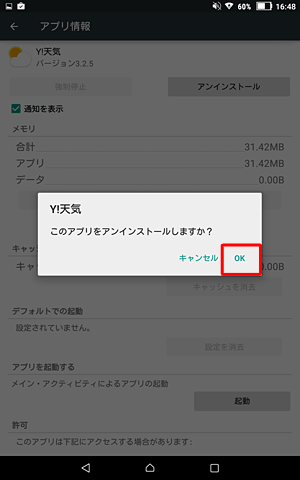
「アンインストールが完了しました。」が表示されます。
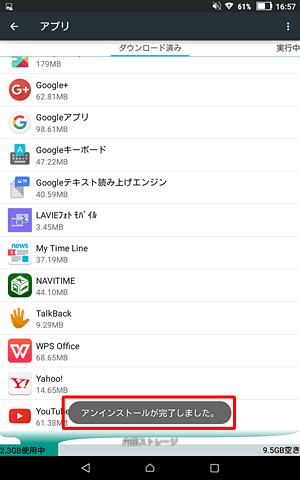
以上で操作完了です。
アプリやウィジェットがアンインストールされたことを確認してください。
対象製品
PC-TE508BAW / PC-TE510BAL
このQ&Aに出てきた用語
|
|
|


 LAVIE Tab(Android)でアプリやウィジェットをアンインストールする方法
LAVIE Tab(Android)でアプリやウィジェットをアンインストールする方法








